Automatikus bejelentkezés az online szolgáltatásokhoz a Windows 7 operációs rendszerrel [Útmutató]

Időnként cikkeket írok, hogy megmagyarázzam másokatcikkeket, amelyeket még nem írtam. Sajnos ez az egyik ilyen idő. A Windows 7-fiók összekapcsolása egy online azonosító szolgáltatóval még mindig nagyon hasznos lehet azokban az időkben, amikor egyszerűen hozzáférni akar az online szolgáltatásokhoz, például e-mailhez, azonnali üzenetküldéshez vagy felhőalapú szolgáltatásokhoz, például a Windows Live SkyDrive.
Idővel egyre több szolgáltatás tetszikA Microsoft Office Web Apps a felhőbe költözik, és online azonosító szolgáltatóval zökkenőmentesebb hozzáférést biztosít a felhőhöz a számítógépről. Vessünk egy pillantást egy online azonosító szolgáltató hozzáadására a számítógépre, és összekapcsoljuk a felhasználói fiókjával.
A Windows 7-fiók összekapcsolása a Windows Live-val és más online szolgáltatásokkal
1. A te háló böngésző, Látogatás http://windows.microsoft.com/en-US/Windows7/OnlineIDProviders.
Attól függően, hogy milyen típusú rendszere van, Letöltés a 32-bites vagy 64-bites a Windows Live ID bejelentkezési asszisztens verziója.
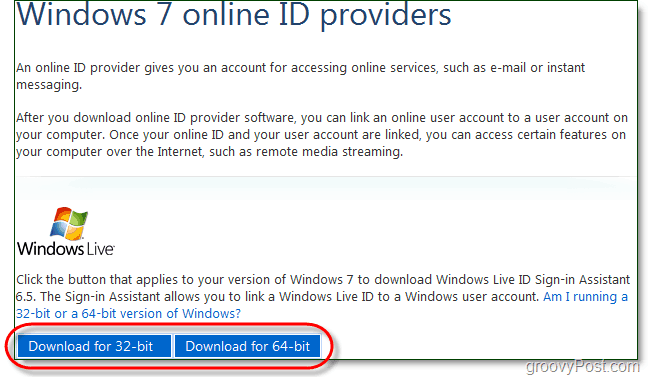
2. Amint a letöltés befejeződik, Fuss a wllogin_ (32 vagy 64) .msi fájlt. A telepítő elindul. Könnyen kezelhető - csak fogadja el a feltételeket és Kattints Következő néhány alkalommal. Amint a telepítés befejeződik, szükség lehet erre Indítsa újra a számítógépet hogy a telepítés hatályba lépjen. Az én esetemben nem.
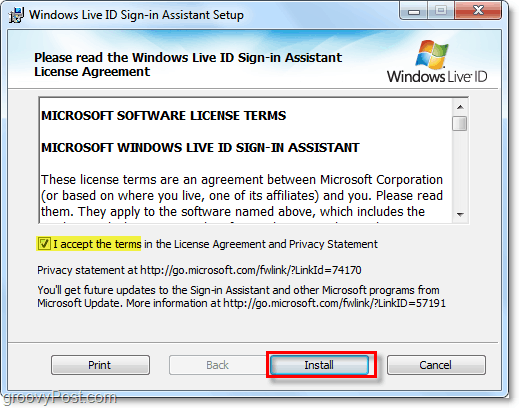
3. A telepítés után összekapcsolhatjuk a Live ID-t a Windows 7-fiókjával. Kattints a A Windows Start menü Orb és típus felhasználói fiókok a keresőmezőbe. Kattints a Felhasználói fiókok Vezérlőpult link az eredménylistából.
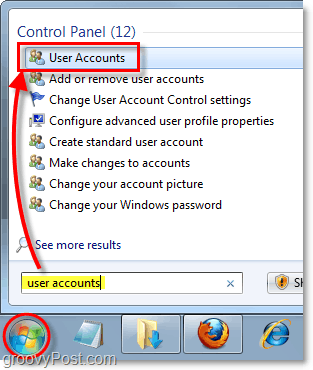
4. A bal oldali sávban, Kattints Kapcsolja össze az online azonosítókat.
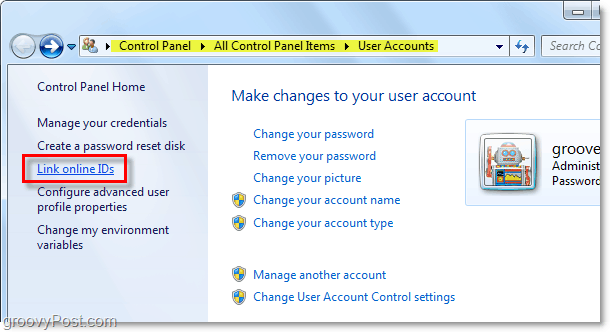
5. Az Online azonosító szolgáltató listában a WindowsLiveID, Kattints Link az online azonosítóhoz.
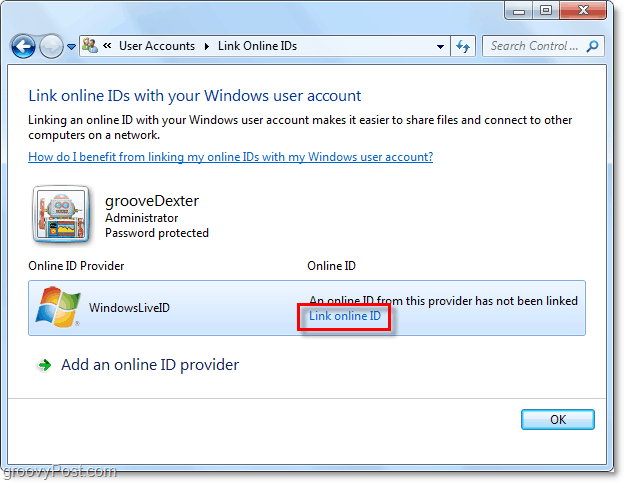
6. A megjelenő Bejelentkezés ablakban, típus benned Windows Live hitelesítő adatok, majd Kattints Bejelentkezés.
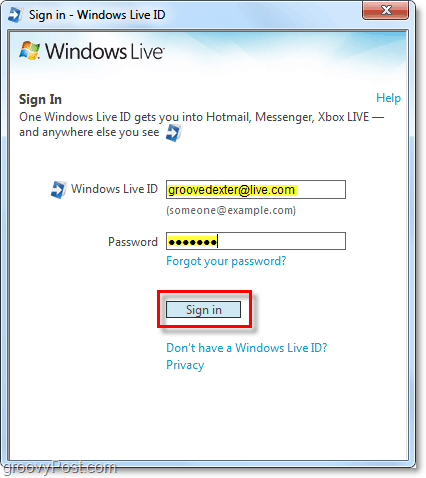
Most a Windows 7-fiókod kapcsolódik az Ön Live ID-jéhez! Tehát amikor bejelentkezik a számítógépére, időt spórolhat, ha automatikusan bejelentkezik a Windows Live online szolgáltatásba.
![Anonimizálja magát egy ideiglenes eldobható e-mail címmel [groovyTips]](/images/groovytip/anonymize-yourself-with-a-temporary-disposable-email-address-groovytips.png)

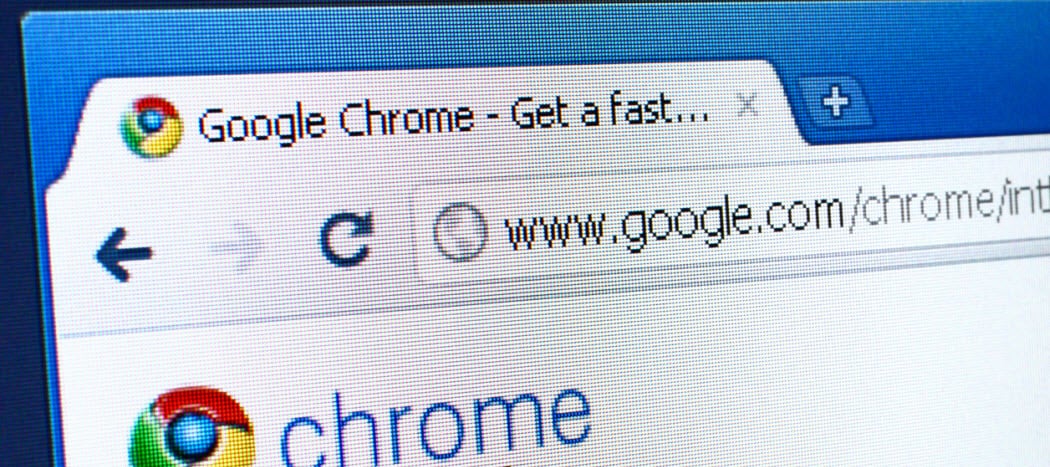






![A WordPress bejelentkezési oldal testreszabása [Gyors tipp]](/images/geek-stuff/customize-wordpress-login-page-quick-tip.png)
Szólj hozzá